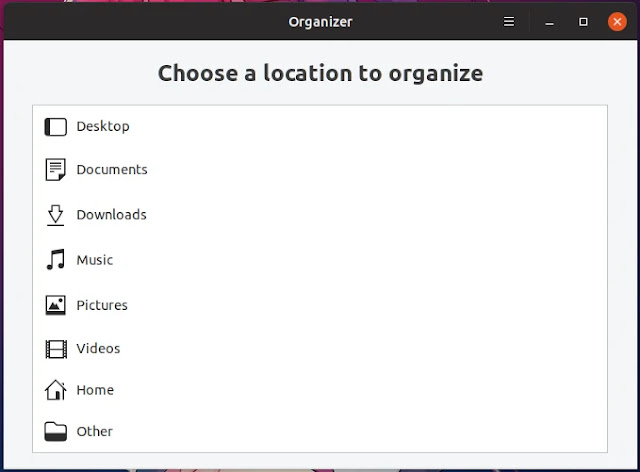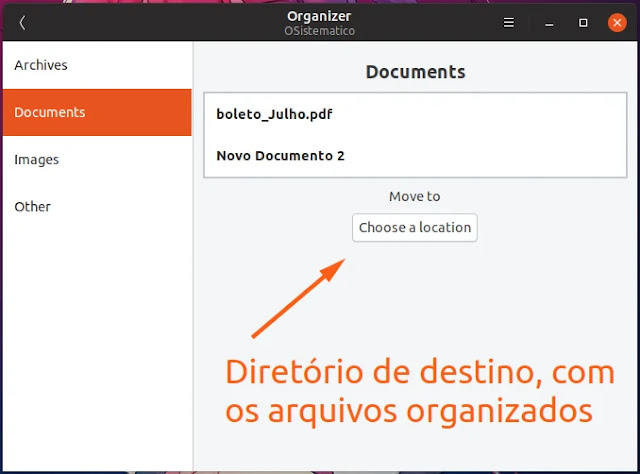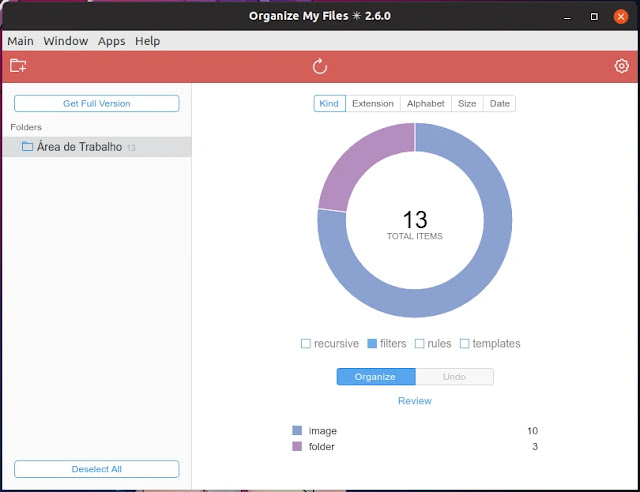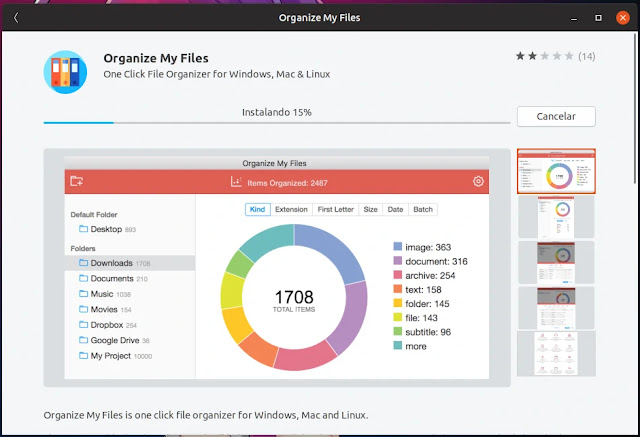Há pouco tempo demonstrei uma forma bem prática para organizar os arquivos de seu computador via terminal. No entanto, é notório que nem todos os usuários gostam de utilizar a famigerada telinha preta. Seja por medo, inexperiência, preguiça ou até mesmo gosto (às vezes me encaixo junto aos preguiçosos, isso tanto para interface quanto terminal. Geralmente tenho preguiça e faço logo com um comando ao invés de ficar clicando… 😂😂😂).
Caso queira utilizar uma solução via terminal, indico o Classifier, acesse o post e saiba mais. Já se quer a praticidade “dos botões” essa dica é para você.
Organizer ou Organize My Files?
“Linux não tem programas!”. Toda vez que ouço ou vejo essa afirmação fico pensando o quão desinformada está a pessoa que escreveu, ou disse isso. Linux possui sim diversos softwares, e ao contrário do que outros dizem, são programas de extrema qualidade. Opção é algo que gosto, então, irei apresentar dois aplicativos para organizar a sua bagunça. Após abordar algumas de suas características a decisão de qual instalar em sua distro, será sua.
Organizer
O Organizer é uma aplicação simples e direta ao ponto, sua interface é intuitiva e não requer configurações adicionais, bastando escolher a pasta onde quer organizar os arquivos e o destino, conforme cada tipo contido no diretório de origem. Desenvolvido em GTK e Python, Software Livre e parte do GNOME, seu código fonte pode ser adquirido diretamente de seu repositório no GitLab.
Selecione o diretório que quer organizar.
Em seguida o Organizer irá separar conforme os tipos, e você poderá clicar em cada um e mover para pasta de destino. Uma observação: Você pode utilizar os caminhos sugeridos pelo software (ele cria subpastas) ou se preferir, criar previamente as subpastas e escolher diretamente na interface do Organizer antes de mover.
Veja abaixo a lista de formatos de arquivos suportados atualmente pelo Organizer:
- Imagens (JPG, PNG, etc.);
- Documentos (PDF, ODT, DOC, DOCX, etc.);
- Planilhas (ODS, XLS, XLSX, etc.);
- Apresentações (ODP, PPT, PPTX, etc.);
- Vídeos (MKV, MP4, WEBM, etc.);
- Música (FLAC, MP3, OGG, etc)
- Arquivos (TAR.GZ, ZIP, RAR, 7Z, etc.);
- Outros (Binários, APPIMAGE, DEB, RPM, e assim por diante).
Para instalar o Organizer, configure o Flatpak em seu sistema (adicione o repositório do Flathub) ou se estiver utilizando o Ubuntu, essa postagem ensina a configurar e habilitar o suporte via interface gráfica (para instalar diretamente da loja de aplicativos). No Linux Mint, nenhuma configuração é necessária. Após configurar, pesquise na loja do Ubuntu ou Linux Mint por: “Organizer flatpak” e instale o aplicativo.
O procedimento pode ser feito via terminal, caso não tenha o repositório do Flathub em seu sistema, habilite o mesmo:
flatpak remote-add --if-not-exists flathubhttps://flathub.org/repo/flathub.flatpakrepoInstale o Organizer Flatpak via terminal:
flatpak install flathub org.librehunt.OrganizerRemova o Organizer Flatpak via terminal:
flatpak remove org.librehunt. Organizer/x86_64/stableOrganize My Files
A segunda opção que irei apresentar é o Organize My Files, uma aplicação proprietária e multiplataforma. Para quem procura um software que possa ser utilizado tanto no Windows, Linux e macOS, talvez este seja o programa ideal. No entanto, a versão gratuita é bem limitada, dando apenas um gostinho do funcionamento do Organize My Files. Sendo possível apenas organizar os arquivos contidos na área de trabalho e sem a função recursiva.
Ao contrário do Organizer que tenta ser mais simplista, sem tantos ajustes, o Organize My Files é bem completo. Ajustes minuciosos poderão ser feitos na ferramenta, aumentando assim o nível de organização. Veja um vídeo demonstrativo do app em ação:
Organize My Files está disponível no formato Snap, então, aos usuários de Ubuntu sua instalação é diretamente da loja. Pesquise por: “Organize My Files” e poderá instalar o programa.
Outros sistemas necessitam ter configurado o Snap para instalação do Organize My Files, essa postagem demonstra todo passo a passo.
Como no exemplo anterior, essa aplicação também pode ser instalada via terminal, claro, que os comandos são outros.
Instalação do Organize My Files Snap via terminal:
sudo snap install organize-my-filesDesinstalação do Organize My Files Snap via terminal:
sudo snap remove organize-my-filesAdquirindo uma licença todas as funcionalidades são desbloqueadas, sem as limitações da versão gratuita, organizar seus arquivos se tornará bem mais prático. Recursos, como: classificação de arquivos por tipo, extensão, tamanho, data, nome, etc. Estarão ao seu alcance. Uma funcionalidade poderosa, é a possibilidade de criar regras personalizadas entre outras funções, enfim, o programa pode ser adquirido atualmente por US $ 19,95 neste link.
Curiosamente a logo do Organizer e Organize My Files, são bem parecidas.
Agora é com você, opções não faltam e caso conheça outro programa compartilhe em nosso fórum Diolinux Plus. Assim mais usuários poderão ter conhecimento de novas opções.
Até o próximo post, SISTEMATICAMENTE! 😎
Viu algum erro ou gostaria de adicionar alguma sugestão a essa matéria? Colabore, clique aqui.